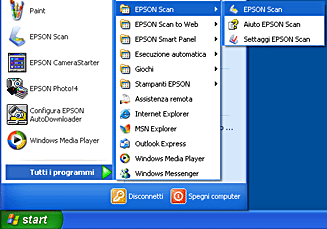|
Chiudi
Avvio di EPSON Scan
 Quando si utilizza un'applicazione compatibile TWAIN Quando si utilizza un'applicazione compatibile TWAIN
 Quando si utilizza EPSON Scan come applicazione indipendente Quando si utilizza EPSON Scan come applicazione indipendente
È possibile avviare EPSON Scan in due modi distinti.
Quando si utilizza un'applicazione compatibile TWAIN
In questa sezione viene descritto come avviare EPSON Scan da Photoshop Elements.
 |
Nota:
|
 | -
Adobe Photoshop Elements 2.0 supporta Windows XP, 2000, Me, 98 e 98 Second Edition.
|
|
 | -
È possibile eseguire la scansione di immagini utilizzando comuni applicazioni compatibili TWAIN quale Adobe Photoshop. Se nell'applicazione è presente un menu di selezione dello scanner o del dispositivo compatibile TWAIN, selezionare EPSON GT-15000. Quindi, selezionare il menu per l'importazione da un dispositivo compatibile TWAIN, avviando in tal modo EPSON Scan. A seconda dell'applicazione, la sola selezione del menu del dispositivo TWAIN può comportare l'avvio di EPSON Scan.
|
|
 |
Avviare Adobe Photoshop Elements.
Fare clic su Start, scegliere Tutti i programmi (Windows XP) o Programmi (Windows Me, 98 o 2000), quindi selezionare e fare clic su Adobe Photoshop Elements.
|
 |
Scegliere Importa dal menu File, quindi scegliere EPSON GT-15000. EPSON Scan viene avviato.
|
 |  |
Nota per utenti di Windows XP:
|
 |  | |
Non scegliere WIA-EPSON GT-15000 dal menu per selezionare lo scanner. Se lo si seleziona, non è possibile utilizzare interamente le funzioni dello scanner EPSON.
|
|

[Inizio]
Quando si utilizza EPSON Scan come applicazione indipendente
Vedere la sezione appropriata riportata di seguito.
 |
Fare clic su Start, scegliere Tutti i programmi (per Windows XP) o Programmi (per Windows Me, 98, 2000 e NT 4.0), EPSON Scan, quindi fare clic su EPSON Scan.
|
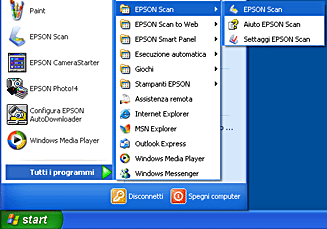
 |
Selezionare lo scanner in uso e quindi fare clic su OK nella finestra di dialogo EPSON Scan, se necessario. EPSON Scan viene avviato.
|
 |
Nota:
|
 | |
La finestra di dialogo Opzioni Salvataggio File viene visualizzata quando EPSON Scan viene avviato come applicazione autonoma; quindi, fare clic su Acquisisci. Fare clic su OK per avviare la scansione. Se non si desidera la visualizzazione di tale finestra di dialogo, deselezionare la casella di controllo Mostra questa finestra di dialogo prima della prossima scansione.
|
|

[Inizio]
Chiudi
|
Quando si utilizza un'applicazione compatibile TWAIN
Quando si utilizza EPSON Scan come applicazione indipendente